Windows 10에서 절전 비밀번호를 설정하는 방법
- WBOYWBOYWBOYWBOYWBOYWBOYWBOYWBOYWBOYWBOYWBOYWBOYWB앞으로
- 2024-01-14 14:39:343955검색
Win10 컴퓨터를 사용할 때 컴퓨터를 떠나는 경우가 많습니다. 컴퓨터에 대기 비밀번호를 설정하면 개인정보를 매우 잘 보호할 수 있습니다. 그렇다면 Win10에서 대기 비밀번호를 설정하는 방법을 자세히 소개하겠습니다. Win10에서 대기 비밀번호를 설정하는 방법을 살펴보세요. 관심이 있으시면 살펴보세요.
1. 아래 작업 표시줄에서 시작을 클릭하고 검색창에 "로그인"을 입력한 후 "PIN 로그인 설정"을 선택하여 엽니다.
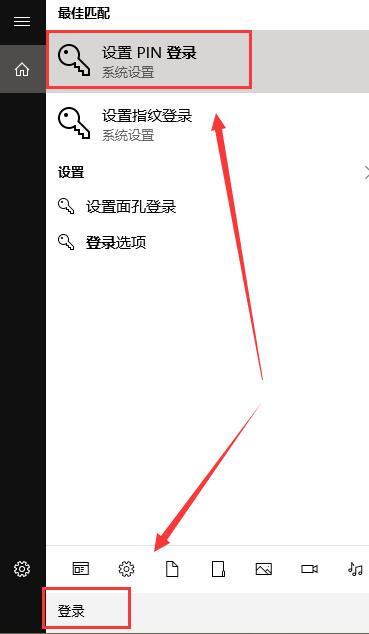
2. 새 창 인터페이스에 들어간 후 로그인 설정이 없으면 먼저 비밀번호를 설정하고 "비밀번호" 아래의 "추가" 버튼을 클릭해야 합니다.
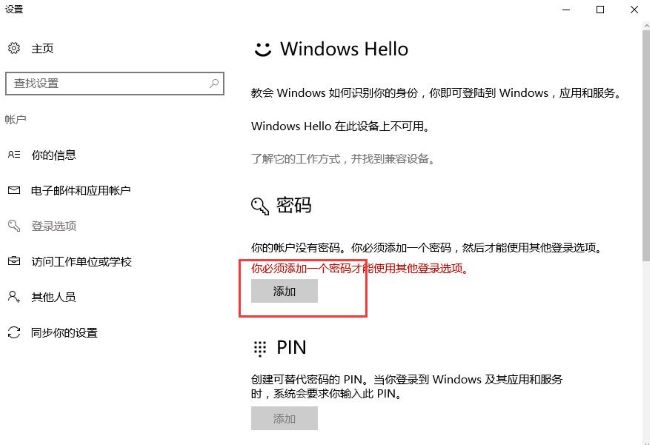
3. 그런 다음 사용해야 하는 잠금 화면 비밀번호를 설정하세요.
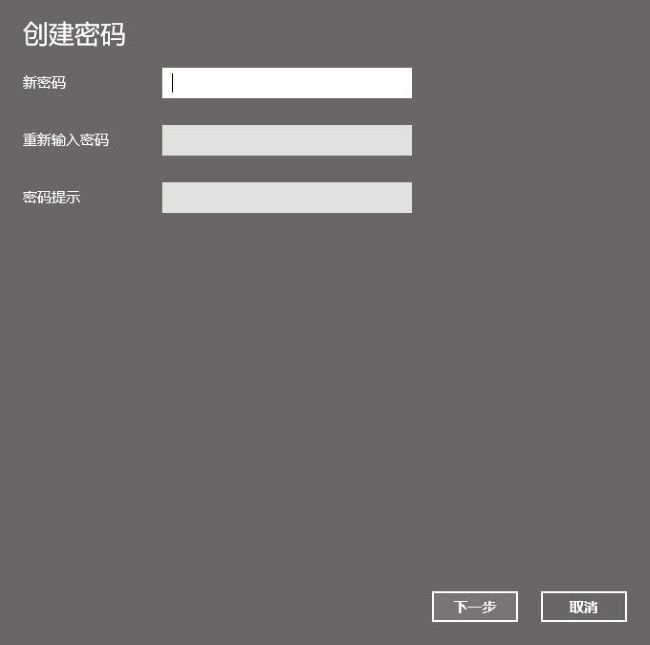
4. 비밀번호가 성공적으로 생성되면 마침을 클릭하세요.
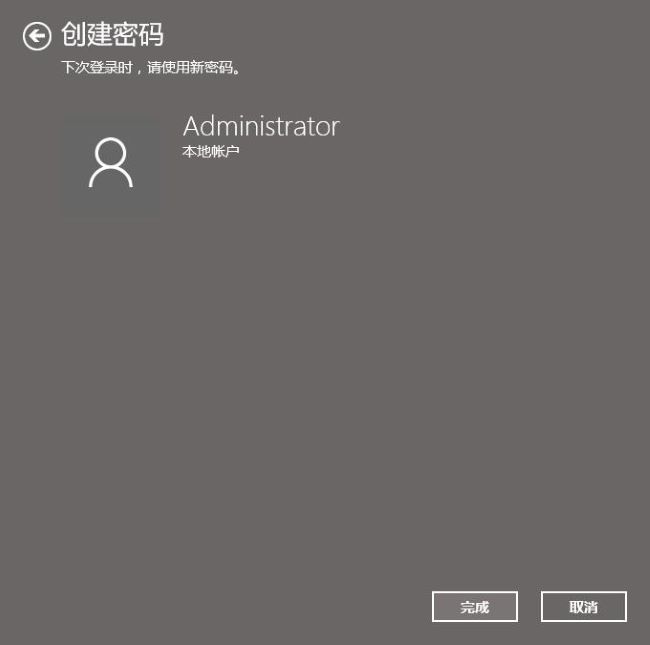
5. 이런 식으로 잠금 화면 인터페이스에 들어가려면 비밀번호를 입력해야 합니다.
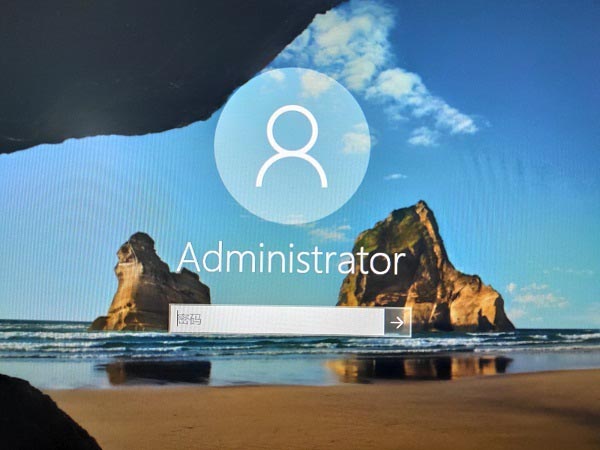
6. 대기 모드 깨우기에 비밀번호가 필요하지 않은 경우 설정 인터페이스로 들어가서 "계정"을 클릭하여 엽니다.
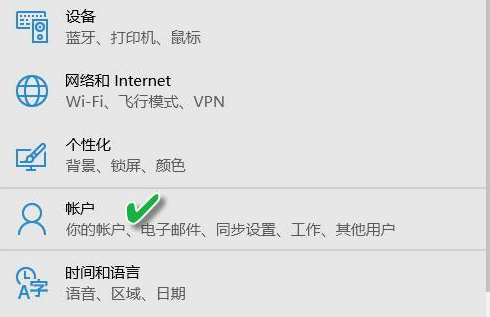
7. 그런 다음 "로그인 옵션"을 클릭하세요.
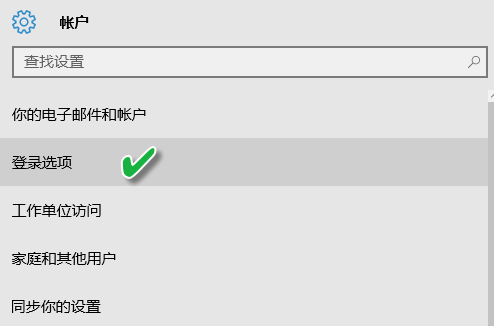
8. 그런 다음 "컴퓨터가 절전 모드에서 깨어날 때"로 "로그인 필요"를 선택합니다.
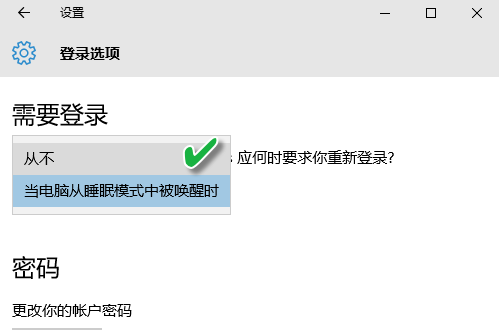
위 내용은 Windows 10에서 절전 비밀번호를 설정하는 방법의 상세 내용입니다. 자세한 내용은 PHP 중국어 웹사이트의 기타 관련 기사를 참조하세요!
성명:
이 기사는 dafanshu.com에서 복제됩니다. 침해가 있는 경우 admin@php.cn으로 문의하시기 바랍니다. 삭제

